
İçindekiler:
- Yazar John Day [email protected].
- Public 2024-01-30 13:20.
- Son düzenleme 2025-01-23 15:13.

Herkese merhaba! Bu talimata hoş geldiniz! VRChat için bir avatar yaratıcısı olarak, çok sık yaptığım bir şey, Unity'de kullanmak için karakterleri donatmak! Her karakter farklıdır, ancak çoğu zaman hepsinin temel bir tasarıma sahip olduğunu görüyorum. Bu eğitici yazıda üzerinde duracağım şey bu: ister ağırlıklı ister kemik ebeveynli olsun, avatarlarınızı donatmak için temel, başlangıç süreci! (Orada ne dediğimi anlamadıysan merak etme, daha sonra açıklarım.)
Adım 1: Blender'ı Başlatın ve Modelinizi Getirin

Bu eğitimde, karakterim The Time Spirit için temel bir teçhizat oluşturmak için Blender'ı kullanacağım! Bu eğitim, iki bacağı, bir göğsü, kolları, elleri, boynu ve kafası olduğu sürece herhangi bir insansı model üzerinde çalışacaktır! Diğer programlar da teçhizat yapabilir, ancak istediğim özellikler için Blender'ın en iyi seçim olduğunu hissediyorum.
Bu örnekte, Blender'ın içinde üzerinde çalıştığım bir modelim zaten var, ancak blender'a getirilmesi gereken bir modeliniz varsa, Blender penceresinin sol üst köşesindeki Dosya'ya tıklamanız ve ardından içe aktarmanız yeterlidir. ve modelinizin türünü seçin (en yaygın kullandığım fbx veya obj). Ardından modelinizi pencerelerde bulun ve içe aktarın!
Adım 2: Sıralayın

Her zaman yeni bir modelle (özellikle VRChat için) yapmanız gereken ilk şeylerden biri, onu başlangıç düzlemiyle hizalamaktır. (eğer bilmiyorsanız, Blender'ın ızgarasında x, y ve z'nin kesiştiği yer burasıdır)
Bunu yapmanın en kolay yolu, modelinizin tüm parçalarını seçmektir (sahneniz boşsa, bir düğmeye basit bir iki kez dokunmanız yeterlidir) ve sonra onu düz hareket ettirdiğimizden emin olmak için, Ortografik moda (perspektif olmayan 3D, daha az fps kamerası gibi ve daha çok CAD kamerası gibi) girmek için sayısal tuş takımınızdaki (varsa) 5 tuşuna basın ve ardından ön orto görünüme geçmek için sayısal tuş takımındaki 1 tuşuna basın. Bu size doğrudan karakterinizin en düz görünümünü vererek (umarım) ayaklarınızı daha kolay görmenizi sağlar. Ardından, ayağınızın/ayakkabının tabanı kırmızı çizginin tam üzerinde olacak şekilde ayaklarınızı hizalayın.
Bunu yapmak, Unity çalışırken karakterin boştayken her zaman yer düzleminin üzerinde kalmasını sağlar. Yer düzleminin yarısında karaktere sahipseniz, VRChat veya diğer Unity oyunlarında animasyon hataları yaşayabilirsiniz.
3. Adım: Kökenleri Ortalayın
Yapılması gereken son bir ayar, modelin başlangıç noktasının modelin içinde düzgün bir şekilde ortalandığından emin olmaktır.
bunu yapmak için, modelin tüm parçalarını seçin, ctrl+alt+shift+c tuşlarına basın ve ardından "origins to geometri"ye basın
("Geometriden kökene" seçeneğine tıklamadığınızdan emin olun, aksi takdirde modeliniz hareket edebilir!)
Kökeninizin merkezlendiğinden emin olduğunuzda, modelin teçhizatına başlayabiliriz!
Adım 4: Kalçalardan Başlayın


Pekala, artık nihayet karakterimizin teçhizatını yapmaya başlayabiliriz!
İnsansı teçhizatlar için her zaman kalçalardan başlıyorum (herkesin yapması gerektiği gibi) ve baş ve kollara çıkıyorum ve sonra bacaklarda bitirip ayaklara iniyorum. Burada yapacağımız şey bu.
3B imlecinizi istediğimiz yerde bir teçhizat oluşturacak şekilde ortalamak için modelinizin (ve yalnızca avatar modelinin) seçili olduğundan emin olun, imleci 3B görünüm alanının üzerine getirin ve shift+s tuşlarına basın. Bir menü açılır, "seçime imleç" öğesini seçin ve 3D imleç modelin başlangıç konumuna doğru hareket eder! Çoğu durumda kalçaların hemen üzerinde olmalıdır.
Şimdi eğlence başlıyor! Çıkma menüsüne girmek için shift+a tuşlarına basın ve "armatür" ve "tek kemik"i seçin.
Aniden ekranda bir dizi çeviri oku göreceksiniz, ancak muhtemelen başka bir şey göremiyorsunuz, değil mi?
Blender ekranınızın sağ tarafındaki menüye gidin ve yeni bir "armatür"ün seçildiğini görmelisiniz! Şimdi görmek için sadece bir ayarı değiştirmemiz gerekiyor. Nesne sekmesine (turuncu küp) gidin ve "ekran" açılır menüsünün altında, işaretlenmemiş "xray" adlı bir kutu görmelisiniz. Bunu kontrol edin ve karakterinizin ortasında bir piramit görmelisiniz!
bu senin teçhizatının başlangıcı, bir kemik! Şimdi, bu adımdaki ikinci fotoğrafa bir göz atın. Mavi oka tıklayıp karakterinizin genel kalça bölgesine gelene kadar sürükleyerek armatürünüzü aşağı doğru hareket ettirin, ardından bırakın!
Adım 5: İsim Bolca


Kalça kemiği harika bir şey ama tek başına bize pek faydası olmayacak, değil mi?
Bu yüzden, karakterimize daha fazla esneklik kazandırmak için açıkçası daha fazla kemik eklemek istiyoruz! Bunu yapmak için, EDIT moduna girmek için klavyenizdeki sekme tuşuna basın! 3B görünümün sol alt köşesindeki küçük turuncu küpün, köşelerinde turuncu noktalar bulunan gri bir küp olarak değiştiğini görmelisiniz.
Artık düzenleme modunda olduğumuza göre, bu belirli kemiğe "armatür" dışında belirli bir ad vermek istiyoruz. bunu yapmak için, içinde tek bir kemik bulunan müfettişin üstündeki sekmeye tıklayın. (kemik sekmesi)
Bu kemiğin şu anda sadece kemik olarak adlandırıldığını göreceksiniz. kalça demek için tıklayın ve değiştirin!
Şimdi, Blender kemiklerini kalıtsal hale getiriyor, bu da önceki bir kemikten oluşturulan yeni kemiklerin, geldikleri kemiğin adını taşıyacakları anlamına geliyor. Örneğin, kalçadan ikinci bir kemik kalça.001 olarak adlandırılır. Daha sonra, daha hızlı bitirmek için bunu avantajımıza kullanacağız! Şimdilik, ancak isimleri olması gerektiği gibi değiştireceğiz.
Şimdi, bu sonraki kısım için, görüntü alanına geri dönün ve kemiğin sadece üst dairesini seçin (tamamı değil, teçhizatı kıracak) ve e+z'ye basın. Bu kombinasyon yeni bir kemiği çıkarmaya ve onu yalnızca z eksenine kilitlemeye başlayacak, yani onu yukarıya/arkaya veya bir yandan diğer yana uzatamayız. (omurga için iyi bir şey).
Göğüs bölgesinin altına kadar sürükleyin ve bırakmak için sol tıklayın. (yukarıdaki resim 2 gibi görünmelidir) Müfettişe geri bakarsanız, şimdi "bone.001" i seçtiğimizi görebilirsiniz. Bunu "omurga" olarak değiştireceğiz. Burada geçen her kemik böyle bir şey yapacak, o yüzden unutma!
Adım 6: Yukarıya Devam

Bu düz çizgi için 3 kemiğe daha ihtiyacımız var:
1. Göğüs
2. Boyun
3. Kafa
Avatarınız süper deforme değilse (ki bu insansı teçhizatlarla her zaman iyi çalışmaz), o zaman o kemiklerle dümdüz devam edin. (karakteriniz dişi olsa ve bir göğsüne sahip olsa bile, bu temel teçhizat için hepsi sadece o göğüs kemiğiyle hareket edecektir. Kafa hemen hemen kafatasından yukarıya doğru giden büyük bir çubuk olmalıdır.
Adım 7: Silah Uzakta


Şimdi işler buradan biraz daha zorlaşmaya başlıyor. Teçhizatı ortaya çıkarmak için imleci nasıl ortaladığımızı hatırlıyor musun?
Aynı şeyi kollar için de yapmamız gerekiyor, imlecin tutunabileceği hiçbir şey olmaması dışında (tamamen silindirik kollarınız yoksa, bu durumda bazı köşeleri seçebilirsiniz, ancak bu bunun kapsamı dışındadır). öğretici, bu yüzden onu kanatlayacağız!
Şimdi, aslında sadece omuzlara nereden başlayacağımızı seçmek kadar onu kanatlandırmayacağız. Çoğu model için, göz küresi omuz yerleşimi aslında %100 işe yarayabilir (mesafe konusunda iyi bir yargıç olduğunuz sürece, yani!)
Sağ omuzdaki imlecin başlamasını istediğiniz yere sol tıklayın. Unutmayın, omuz kemiği gerçek bir omuzdan çok bir köprücük kemiğidir, bu yüzden kola başlamadan önce ona biraz boşluk bıraktığınızdan emin olun! Nereye gitmesi gerektiğine dair iyi bir fikir edinmek için yukarıdaki resimde imlecin konumuna bir göz atın. Ardından imlecin bulunduğu yere bir kemik eklemek için shift+a tuşlarına basın!
Şimdi o kemiği döndürmek ve yerine taşımak istiyoruz. Soruyorsun hareket et? Evet! Önce r'ye, ardından -90'a basarak düz doksan derece döndürün ve ardından sayısal tuş takımında 7'ye basın.
Görmeniz gerektiği gibi, kemik kolun ortasına yakın bir yerde değil! Bunu düzeltmek için kemiğin ortasına sol tıklayın, ardından yeşil (y) okunu tutup kemiği yerine sürükleyin. Ortaya yakın herhangi bir yer iyi çalışır, sadece mümkün olduğunca yaklaşmaya çalışın (tel kafes moduna geçmek için z'ye basmak burada size yardımcı olabilir). ayrıca kemiğin arkasını orijinal olarak yerleştirdiğiniz yerle yeniden hizalamak için muhtemelen x ekseninde hareket ettirmeniz gerekecektir.
Şimdi, muhtemelen kemiğin şimdi çok büyük olduğunu fark edeceksiniz (bu kemiğin, göğsün koltuk altında kolla birleştiği yerde, tam olarak daha yüksekte bitmesini istiyoruz), böylece bunu düzeltmek için, bir kez daha, topa ve sonuna tıklayın. kemik ve geri sürükleyin. (Gerçekten küçülürse endişelenmeyin, öyle olmalıdır).
Buradan geçtikten sonra, kol 3 ana kemiğe sahip olacak (parmaklar daha sonra gelecek olsa da):
1. r.upperarm (bu şekilde adlandırdığınızdan emin olun, böylece adı daha sonra sol taraf için çevirebiliriz!)
2. r.kol
3. sağ el
Üst kol dirsekte, "kol" bilekte ve el parmakların başladığı noktada veya avuç içinde bu noktanın yarısında bir yerde bitmelidir. (ikisi de iyidir). Bu konuda gerçekten kesin olmak istiyorsanız, yalnızca x eksenindeki kemikleri çıkarmak için e+x'e basın.
bu kemikleri adlandırdıktan sonra, hızlı bir şekilde omuz kemiğinizi tekrar seçin ve x konumunu kontrol edin. Kemiklerinizi diğer tarafta doğru yere yerleştirmek için buna daha sonra ihtiyacımız olacak, bu yüzden unutmayın! Benimki -.7 gibi bir şeydi.
hepsini çoğaltmanın zamanı geldi! Aynen! kol kemiklerini çoğaltmak için, hepsini görebilmek için uzaklaştırın ve elden başlayarak tüm kemiklerin üzerine shift+sol tıklayın ve omuza ulaşana kadar geriye gidin ve ardından shift+d tuşlarına basın! Bu, seçtiğiniz kemiklerin bir kopyasını oluşturacak ve onları hareket ettirmek için farenize ekleyecektir. Onları henüz taşımak istemiyoruz, bu yüzden onları orijinal yerlerine geri bırakmak için bir kez sağ tıklayın.
Adım 8: Ölçekleme ve Çoğaltma


Şimdi, kopyayı yayınladığınıza göre, şu anda yalnızca bir kemik seti görmelisiniz, ancak endişelenmeyin, ikinci set kesinlikle orada! Şimdi bu kemikleri vücudun diğer tarafında kullanabilmek için kemiklerin diğer tarafa bakması gerekecek. Bunu yapmanın çok basit bir yolu, s (ölçek için) ve ardından x ve -1'e basmaktı. Bu, tüm kemikleri yalnızca x ekseninde -1 kez ölçeklenecek şekilde ölçeklendirecek, sadece onları ters çevirecek. onları orijinal kemiklerin içinde geriye doğru otururken görmelisin, şimdi!
Şimdi, tüm kemikler seçiliyken, sağdaki x kutusundaki sayı, daha önce baktığımız o negatif sayının pozitif versiyonuna olabildiğince yakın olana kadar kemiklerinizi x ekseni boyunca hareket ettirin. sonra ayarlamak için tıklayın!
Ardından, yeni kol için tüm kemikler seçiliyken, sol alttaki armatür sekmesine gidin ve "İsimleri çevir"i seçin (seçenek, menünün yaklaşık üçte ikisi olmalıdır). r'yi görmelisiniz. l'ye dönün. ve varsa bazı sayılar değişir! (bu ikisi de tamam).
Şimdilik kollarla yapılacak son bir şey, ebeveynleri onları göğsüne "kaydırarak".
Bunu yapmak için, omuzlardan birini seçin ve onu da seçmek için sandığa tıklayın ve ardından ctril+p tuşlarına basın ve "ofset"i seçin.
Doğru yaptıysanız, omzun ucunu göğsün üst tarafıyla birleştirmek için siyah noktalı bir çizgi görünmelidir! Bunu diğer taraf için yapın ve az önce iki kol kulesi yaptınız! Bu siyah çizgiler daha sonra kolların göğüsle birlikte hareket etmesini sağlayacaktır.
Adım 9: Bacaklar




Şimdi bacaklara! Eklemin yerini tekrar gözden geçireceğiz, bu yüzden istediğiniz yere sol tıklamanız ve bir kemik eklemek için +a kaydırmanız yeterlidir. Düz yukarı baktığını fark edeceksiniz! Sadece o kötü çocuğu 180 derece döndürün, sonra 180'e gidin ve ayaklarınıza doğru bakacak şekilde girin. Daha sonra g tuşu ile kemiğin ucunu tam olarak doğru yere yerleştirmek için özellikle istediğiniz yere sürükleyebilirsiniz. (Ayrıca, her iki şekilde de ortada olduğundan emin olmak için görünümü 3 ile yana çevirmeyi seviyorum)
Buradaki avatarım daha çok hayvan benzeri bacaklara sahip, bu yüzden bacak kemiklerim normalden biraz daha fazla bükülüyor, ancak çoğu insansı teçhizat için çoğunlukla dümdüz aşağıyı göstermelisiniz. Bu kemiğe kol gibi r.upperleg denir (yukarıdaki referans fotoğrafa göre) ve sonraki ikisi şöyle olmalıdır:
1. r.bacak
2. r.ayak
Karakterimin aslında ayağı yok, bacaklar için bir noktada bitiyor ama yine de kemiklere ihtiyacım var.
teçhizatın düzgün çalışması için. sadece öne bakan bir açıyla otururlar (ancak bir ayağınız varsa, ayak parmaklarının başladığı yere koyun.)
Bir kez daha, üst bacak eklemi için x değerini yazın ve ardından, alttan başlayarak, hepsini üst bacağa kadar seçin ve +d'yi kaydırın!
Eğer x'teki bacak için herhangi bir bükülme varsa, kemikleri x'te -1'e ölçeklendirdiğinizden emin olun, aksi takdirde bacak kemiklerini uygun bacaklarına hareket ettirmeye başlayın ve isimleri değiştirin!
bacakları bitirmek için, sol üst bacağı seçin, ardından kaydırarak seçin ve ebeveyni kaydırarak sağ üst bacak kemiği için tekrarlayın!
Ofset ebeveynlerinizin çalışıp çalışmadığını test etmenin hızlı bir yolu, poz moduna girmek için ctrl+tab tuşlarına basmaktır. Ardından, kalça veya göğüs kemiğini seçin ve döndürmek için r'ye basın! Kollarınız göğsünüzle birlikte dönüyorsa ve bacaklarınız ve kollarınız kalçalarınızla dönüyorsa, her şey yolunda demektir!
Ve bununla Blender'da bir insansı teçhizat için temel iskelet sistemini başarıyla yaptınız! Burada geç oldu, bu yüzden bugün el kemiklerine girmeyeceğim, ama bu ertesi gün ya da öylesine gelecek! şimdilik, modelinizi armatürünüze ebeveynleştirmeye atlayacağız!
Adım 10: Ek


Şimdi asıl eğlenceli kısım başlıyor! eksiksiz bir teçhizatla, ağımızı ona bağlamanın ve poz vermeye başlamanın zamanı geldi!
Not: Bu, eğitimin, esnemeyen öğelere sahip robotik kuleler/teçhizatlar için sapacağı yerdir. Ayrı bir talimat hazırlayacağım ve sizin için buraya bağlayacağım. Yakında olacak!
Sekmeye basarak nesne moduna geri dönün. bu, artık teçhizata ebeveynlik yapmak istediğiniz modeli seçmenize izin vermelidir. Onu seçin (tutarlı bir model değilse tüm parçalar) ve ardından siz de teçhizatı seçene kadar shift+sağ tıklayın.
Ardından tekrar ctrl+p tuşlarına basın ve "otomatik ağırlıklarla armatür deformasyonu" seçeneğini seçin. Bu, arma için çok basit ve her zaman harika olmayan bir ağırlıklandırma sistemidir, ancak arma yapmaya başlamak ve/veya ağırlık boyamaya başlamak için işi halleder!
Şimdi tekrar sadece teçhizatı seçin ve poz moduna yeniden girmek için ctrl+tab'a basın. Herhangi bir eklemi seçip hareket ettirirseniz, artık teçhizat da modeli hareket ettiriyor!
Şimdilik, kemikleri kalıcı olarak hareket ettirmemeye çalışın, çünkü Unity gibi programların teçhizatı doğru bir şekilde kullanması için T-pose'daki avatara ihtiyacımız olacak. Bir kemiği taşıyorsanız ve iptal etmek istiyorsanız, sağ tıklayın. Zaten bükümleriniz varsa, ctrl+z'ye birkaç kez basmanız yeterlidir. sadece teçhizatı ebeveynlikten çıkarmamaya dikkat edin! xD
Ve bununla birlikte, bu temel arma eğitimini de bitirdik! Umarım çok şey öğrendiniz ve süreçten keyif aldınız! Önümüzdeki haftalarda Instructables'a modelleme konusunda çok daha fazla eğitim getirmeyi planlıyorum, sizlerle daha fazlasını göstereceğim için çok heyecanlıyım! Bunu da yakında youtube'um için kaydedeceğim, bu yüzden video izlemeyi daha çok seviyorsanız, bunun için bizi izlemeye devam edin! okuduğunuz için hepinize teşekkür ederim ve modelleme maceralarınızda iyi şanslar!
Önerilen:
Küçük H-Köprü Sürücüleri - Temel Bilgiler: 6 Adım (Resimlerle)

Küçük H-Köprü Sürücüleri | Temel Bilgiler: Merhaba ve başka bir Eğitilebilir Tabloya tekrar hoş geldiniz! Bir öncekinde, bir python betiği kullanarak KiCad'de nasıl bobin oluşturduğumu göstermiştim. Ardından, hangisinin en iyi sonucu verdiğini görmek için birkaç bobin çeşidi oluşturup test ettim. Amacım devasa
Python Tanıtımı - Katsuhiko Matsuda & Edwin Cijo - Temel Bilgiler: 7 Adım

Python Tanıtımı - Katsuhiko Matsuda & Edwin Cijo - Temel Bilgiler: Merhaba, biz MYP 2'de 2 öğrenciyiz. Size Python'un nasıl kodlanacağının temellerini öğretmek istiyoruz. 1980'lerin sonlarında Hollanda'da Guido van Rossum tarafından oluşturuldu. ABC dilinin halefi olarak yapılmıştır. Adı "Python"; Çünkü ne zaman
DragonBoard İşlemi: 3 Adım

DragonBoard İşlemi: Gereklilikler Minimolar:2 dragonboardsMPI kurulumları ve ejderha tahtaları yapılandırması
Filtre Yıkama İşlemi: 10 Adım

Filtre Yıkama Prosesi: Herhangi bir geleneksel belediye su tesisinde filtreleme, arıtma prosesindeki son ve en önemli adımdır. Ancak zamanla, sudaki kalıntılar ve parçacıklar filtrenin kum/kaya ortamında toplanacaktır. Yaklaşık 200 saat sonra
Tuzlu Su Aşındırma İşlemi: 27 Adım (Resimlerle)
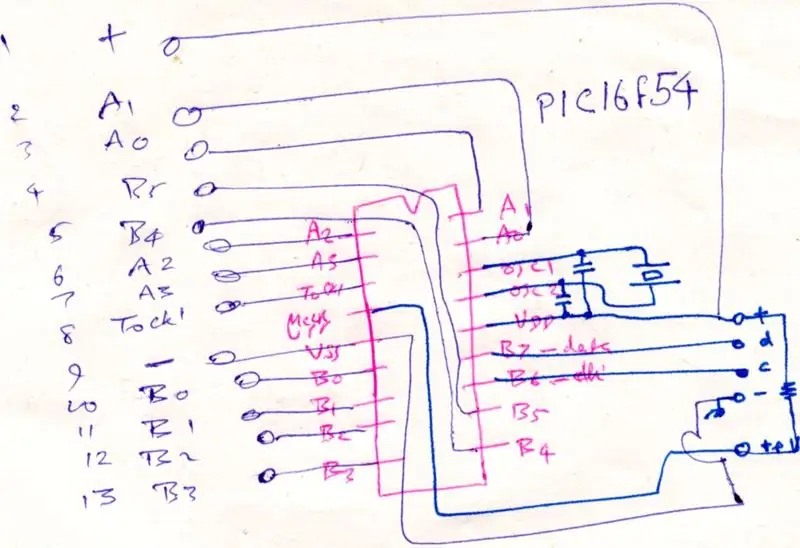
Tuzlu Suda Aşındırma İşlemi: Bu, bir tuzlu su çözeltisinde elektroliz yoluyla istenmeyen bakırın çıkarılmasıyla bir baskılı devre kartı üretmek için tek seferlik bir işlemdir. 18-pin PIC (PC16F54 için, ancak herhangi bir 18 pinli PIC
